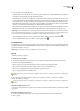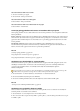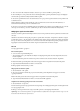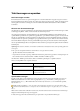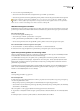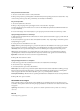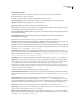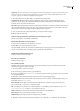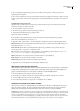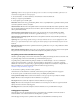Operation Manual
DREAMWEAVER CS3
Handboek
224
Opmerking: Voorkeuren die zijn ingesteld in het dialoogvenster met voorkeuren voor Kopiëren/Plakken, gelden alleen voor
materiaal dat wordt geplakt in de ontwerpweergave.
1 Selecteer Bewerken > Voorkeuren (Windows) of Dreamweaver Voorkeuren (Macintosh).
2 Klik op de categorie Kopiëren/Plakken.
3 Stel de volgende opties in en klik op OK.
Alleen tekst Hiermee kunt u niet-opgemaakte tekst plakken. Als de oorspronkelijke tekst is opgemaakt, wordt alle opmaak,
waaronder regeleinden en alinea's, verwijderd.
Tekst met structuur Hiermee kunt u tekst plakken waarin de structuur behouden blijft, maar de basisopmaak niet. U kunt
bijvoorbeeld tekst plakken en daarbij de structuur van alinea's, lijsten en tabellen behouden, zonder dat vette, cursieve en
andere opmaak behouden blijft.
Tekst met structuur en basisopmaak Hiermee kunt u zowel gestructureerde als eenvoudige HTML-tekst plakken
(bijvoorbeeld paragrafen en tabellen, en tekst die is opgemaakt met de tag
b, i, u, strong, em, hr, abbr of acronym).
Tekst met structuur en volledige opmaak Hiermee kunt u tekst plakken waarin alle structuur, HTML-opmaak en CSS-
stijlen behouden blijven.
Opmerking: Met de optie Volledige opmaak worden geen CSS-stijlen behouden die uit een externe stijlpagina komen. Ook
kunnen er geen stijlen behouden blijven als de toepassing van waaruit u plakt geen stijlen behoudt bij het kopiëren naar het
Klembord.
Regeleinden behouden Hiermee kunt u regeleinden behouden in geplakte tekst. Deze optie is uitgeschakeld als u Alleen
tekst hebt geselecteerd.
Alinea-afstanden van Word opruimen Selecteer deze optie als u Tekst met structuur of Tekst met structuur en basisopmaak
hebt geselecteerd en extra witruimte tussen alinea's wilt verwijderen bij het plakken van de tekst.
De spelling van woorden controleren en corrigeren
Gebruik de opdracht Spelling controleren in het menu Tekst om de spelling van het huidige document te controleren. Met
de opdracht Spelling controleren worden HTML-tags en kenmerkwaarden genegeerd.
De spellingcontrole gebruikt standaard de spellingwoordenlijst voor Amerikaans Engels. Als u de woordenlijst wilt
wijzigen, selecteert u Bewerken > Voorkeuren > Algemeen (Windows) of Dreamweaver > Voorkeuren > Algemeen
(Macintosh) en selecteert u vervolgens in het pop-upmenu Spellingwoordenlijst de woordenlijst die u wilt gebruiken. U
kunt woordenlijsten voor extra talen downloaden van het Dreamweaver Support Center op
www.adobe.com/go/dreamweaver_support_nl.
1 Selecteer Tekst > Spelling controleren of druk op Shift+F7.
Als Dreamweaver een niet-herkend woord aantreft, wordt het dialoogvenster Spelling controleren weergegeven.
2 Selecteer de optie die overeenkomt met de manier waarop u de afwijking wilt behandelen.
Toevoegen aan Persoonlijk Hiermee wordt het niet-herkende woord toegevoegd aan uw persoonlijke woordenlijst
Negeren Hiermee wordt dit exemplaar van het niet-herkende woord genegeerd.
Alles negeren Hiermee worden alle exemplaren van het niet-herkende woord genegeerd.
Wijzigen Hiermee wordt dit exemplaar van het niet-herkende woord vervangen door de tekst die u typt in het tekstvak
Wijzigen in of met de selectie in de lijst Suggesties.
Alles wijzigen Hiermee worden alle exemplaren van het niet-herkende woord op dezelfde manier vervangen.
Tabelgegevens importeren
U kunt tabelgegevens in uw document importeren door de bestanden (bijvoorbeeld Microsoft Excel-bestanden of
databasebestanden) eerst als tekstbestanden met scheidingstekens op te slaan.
U kunt tabelgegevens importeren en opmaken en tekst uit Microsoft Word HTML-documenten importeren.